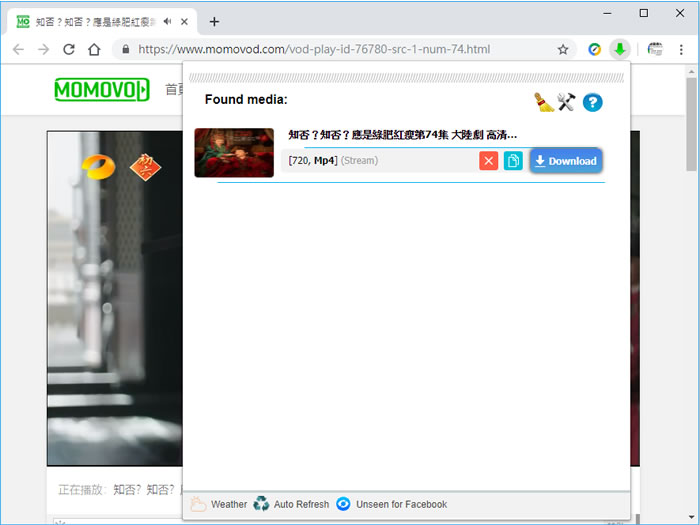
現在絕大部分的電視都是聯網電視,不但有內建 Chrome 瀏覽器,連 YouTube 都有,也成了有線電視外另外一種影片來源,免費的 MoMoVOD、pipi TV 是很多人追劇的首選網站,不但有熱門的電視劇、電影、動漫、綜藝節目之外,劇集更新速度也令人滿意,更重的是其收視過程相當穩定,也不會在中途就給你跳出廣告。既然有這麼多的影片,一定會有人想要下載,那麼該如何做呢?Stream Video Downloader 這個免費的 Chrome 瀏覽器擴充功能,可以協助我們來下載各大影音網站內的影片,不限定 MoMoVOD、pipi TV ,只要是串流影片就能下載,相當方便。